Hyper-V: Switch Interna ou Privada? (Guia rápido)

Overview
Se você já se deparou com a dúvida sobre qual tipo de switch virtual utilizar ao configurar suas máquinas virtuais, esse guia rápido é para você! Vamos desbravar, de forma leve e objetiva, o universo das switches Externa, Privada e Interna, descomplicando a escolha ideal para cada cenário. Além disso, temos um bônus com comandos PowerShell para criar sua Virtual Switch. Preparado para simplificar sua vida no mundo virtual? Vamos nessa!
Sempre que você cria uma maquina virtual, tem que escolher qual switch utilizar. Por vezes você vai precisar criar uma para resolver determinadas situações, mas qual escolher: Externa, Privada ou Interna?
Este artigo fala (rapidamente) sobre estas opções.
Uma coisa que gera confusão é que existe o tipo da switch e como ela irá funcionar. Ambos possuem o mesmo tipo de opções.
Quando você vai criar uma switch nova, o primeiro passo é definir o tipo da switch:
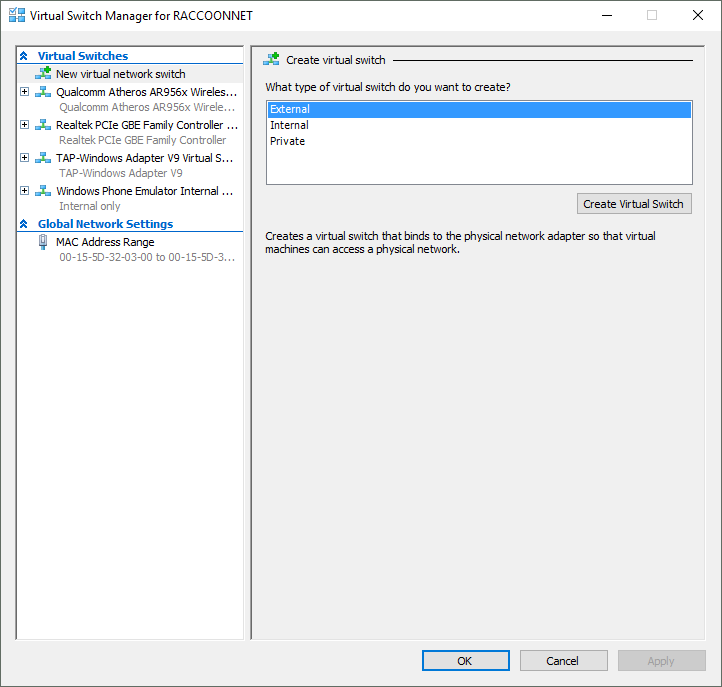
- External (Externa): Cria um switch que conectado a rede física, ou seja, esta é a opção que você escolhe se a sua maquina virtual deverá ser utilizada na sua “rede normal”;
- Internal (Interna): Um pouco menos acessível que a anterior, este tipo de switch permite a comunicação entre as Maquinas virtuais que estão no host (computador que está hospedando as VMs) e com o próprio computador hospede. Não acessa a rede física;
- Private (Privada): O tipo mais “reservado”. Permite apenas a comunicação entre as maquinas virtuais rodando no mesmo computador, mas elas não conseguem conversar com o computador onde estão hospedadas;
Após este primeiro passo, você deverá fornecer mais informações, incluindo o passo onde você escolhe o tipo de conexão daquela switch:
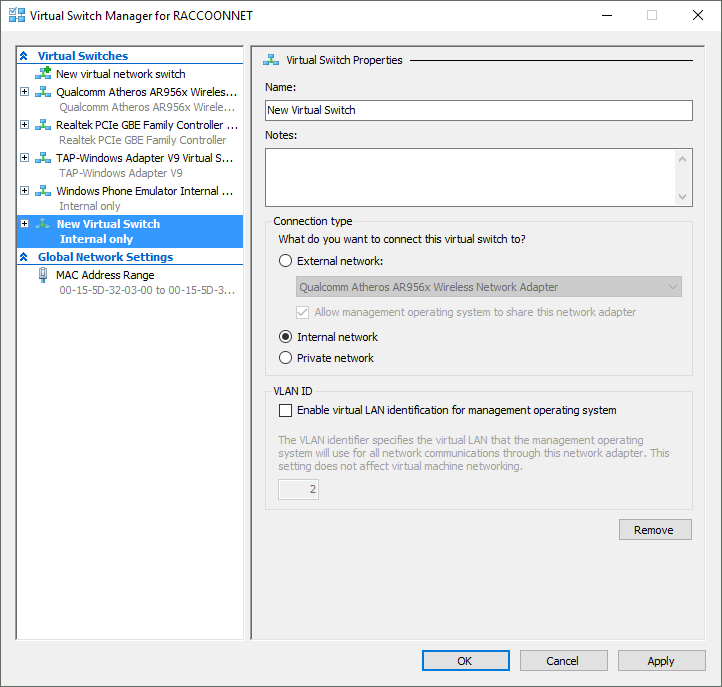
- External network (Rede externa)
- Internal network (Rede interna)
- Private network (Rede privada)
A lógica de acesso destas três opções é a mesma citada acima e existem algumas combinações que podem ser possíveis, então esta opção faz sentido. Se estiver na dúvida, escolha a mesma opção da etapa anterior.
No final das contas, qual devo escolher?
No final das contas, vai depender do que você quer. Se ainda estiver na dúvida, tome como base as sugestões abaixo:
- Sua VM tem que acessar a internet: Switch Externa
- Sua VM não precisa de internet, mas você vai precisar acessá-la: Switch Interna;
- Sua VM só precisa se comunicar com outra VM que também está no seu computador: Switch Privada
Outro ponto importante é: Padronização!
Se for criar uma Switch Virtual interna ou privada, declare isso no nome da Switch. Caso contrário, você pode acabar se perdendo com o passar do tempo.
(Exemplo: vSwitch Interna (Computador: XPTO)
Bonus!
Comando do PowerShell para criar uma Virtual Switch Externa:
New-VMSwitch -Name "Switch Externa" -NetAdapterName "Ethernet" -AllowManagementOS 1 -Notes "Switch Virtual externa criada pelo PowerShell"
Comando do PowerShell para criar uma Virtual Switch Interna:
New-VMSwitch -Name "Switch Virtual Interna" -SwitchType "Internal" -Notes "Switch virtual Interna criada com PowerShell"
Referências: